Uso dei segnalibri
I segnalibri sono collegamenti che puntano ad applicazioni HCL Notes®, viste, documenti o elementi Internet quali pagine Web e newsgroup. Le cartelle di segnalibri organizzano i segnalibri. Possono contenere altri segnalibri o ulteriori cartelle.
Utenti del client Notes di base
È possibile copiare e incollare un segnalibro come si fa con un testo o un documento, ed è possibile trascinare un segnalibro nella barra dei segnalibri, in un'altra cartella o da una pagina dell'area di lavoro a un'altra. Per impostazione predefinita, alla prima apertura di Notes®, nella barra dei segnalibri sono visualizzate le cartelle di segnalibri indicate di seguito:
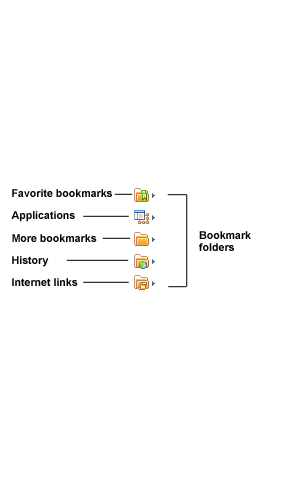
- Segnalibri preferiti: utilizzabile per memorizzare i segnalibri preferiti o utilizzati più spesso.
- Applicazioni (in precedenza Database): Notes® inserisce automaticamente copie di tutte le icone dell'area di lavoro nella cartella Applicazioni. Ogni pagina (scheda) dell'area di lavoro viene visualizzata come una cartella e le icone dell'area di lavoro sono visualizzate come segnalibri in tali cartelle. È possibile aprire l'area di lavoro utilizzando l'icona in questa cartella.
- Altri segnalibri: contiene una cartella Crea, contenente i segnalibri dei documenti creati frequentemente, quali memo o voci del calendario. Contiene anche una cartella Avvio, contenente i collegamenti alle applicazioni che vengono avviate automaticamente quando si apre Notes®. Ad esempio, trascinare la scheda Posta su questa cartella per aprire la posta ogni volta che ci si connette a Notes® o lo si riavvia.
- Cronologia: simile alla funzione di cronologia in un browser Web. Contiene l'elenco cronologico dei segnalibri di tutti i documenti, viste, applicazioni e pagine Web visitati nel corso della giornata, con l'elemento più recente in cima all'elenco. Le sottocartelle con data nella cartella Cronologia contengono gli elenchi dei segnalibri degli ultimi sette giorni. La vista della cronologia può presentare gli elementi per data, per sito o per titolo.
- Collegamenti Internet Explorer: visualizzato solo se è installato tale browser; contiene segnalibri per le località Internet Explorer.
Visualizzazione dei segnalibri
È possibile visualizzare i segnalibri nella barra dei segnalibri, nell'elenco dei segnalibri o nell'area di lavoro. È possibile disporre i segnalibri trascinandoli e rilasciandoli nel punto desiderato. I segnalibri dispongono di menu estesi attivati con il tasto destro del mouse.
Barra dei segnalibri
La barra dei segnalibri è l'elenco di icone lungo il lato sinistro della finestra di Notes®. Poiché è sempre visibile, la barra dei segnalibri fornisce un facile accesso ai segnalibri utilizzati più spesso. Ciascuna icona della barra dei segnalibri può aprire un segnalibro o un elenco di segnalibri, compresi i segnalibri preferiti del browser Web utilizzato.
Visualizzazione come elenco
L'elenco dei segnalibri mostra i segnalibri e le cartelle di segnalibri. Per aprire l'elenco, fare clic sull'icona di una cartella nella barra dei segnalibri. Per tenere aperto l'elenco, fare clic su sull'icona a forma di puntina. Per chiudere l'elenco, fare clic in un punto qualsiasi della finestra principale di Notes® oppure sull'icona della X.
L'elenco dei segnalibri comprende i menu Ordina e Visualizza che è possibile utilizzare per personalizzare l'elenco dei segnalibri o visualizzarli come un'area di lavoro. È inoltre possibile fare clic sull'icona Nuova cartella per creare una nuova cartella di segnalibri e sull'icona Cerca per cercare un segnalibro specifico.
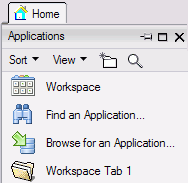
Visualizzazione come area di lavoro
In alternativa all'elenco verticale dei segnalibri predefinito è possibile visualizzare i segnalibri nella pagina dell'area di lavoro (icone disposte in una griglia e organizzate per schede). Per visualizzare i segnalibri in questo modo, fare clic su una cartella nella barra dei segnalibri, quindi sul pulsante nella parte superiore dell'elenco dei segnalibri.
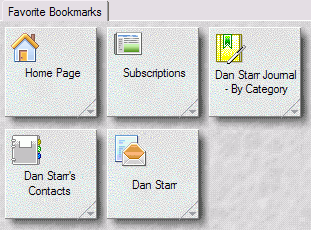
Utenti del client Notes standard
È possibile copiare e incollare un segnalibro come si fa con il testo o un documento, ed è possibile trascinare un segnalibro nell'elenco Apri, in un'altra cartella o da una pagina dell'area di lavoro a un'altra. Per impostazione predefinita, alla prima apertura di Notes®, nell'elenco Apri vengono visualizzate le cartelle di segnalibri di indicate di seguito:
- Segnalibri preferiti: utilizzabile per memorizzare i segnalibri preferiti o utilizzati più spesso.
- Applicazioni (in precedenza Database): Notes® inserisce automaticamente copie di tutte le icone dell'area di lavoro nella cartella Applicazioni. Ogni pagina (scheda) dell'area di lavoro viene visualizzata come una cartella e le icone dell'area di lavoro sono visualizzate come segnalibri in tali cartelle. È possibile aprire l'area di lavoro utilizzando l'icona in questa cartella.
- Altri segnalibri: contiene una cartella Crea, contenente i segnalibri dei documenti creati frequentemente, quali memo o voci del calendario. Contiene anche una cartella Avvio, contenente i collegamenti alle applicazioni che vengono avviate automaticamente quando si apre Notes®. Ad esempio, trascinare la scheda Posta su questa cartella per aprire la posta ogni volta che ci si connette a Notes® o lo si riavvia.
- Cronologia: simile alla funzione di cronologia in un browser Web. Contiene l'elenco cronologico dei segnalibri di tutti i documenti, viste, applicazioni e pagine Web visitati nel corso della giornata, con l'elemento più recente in cima all'elenco. Le sottocartelle con data nella cartella Cronologia contengono gli elenchi dei segnalibri degli ultimi sette giorni. La vista della cronologia può presentare gli elementi per data, per sito o per titolo.
- Collegamenti Internet Explorer: visualizzato solo se è installato tale browser; contiene segnalibri per le località Internet Explorer.
Visualizzazione dei segnalibri
È possibile visualizzare i segnalibri nell'elenco Apri. È possibile disporre i segnalibri trascinandoli e rilasciandoli nel punto desiderato. I segnalibri dispongono di menu estesi attivati con il tasto destro del mouse.
Elenco Apri
Fare clic sul pulsante Apri per visualizzare l'elenco dei segnalibri e delle cartelle di segnalibri.
Visualizzazione come area di lavoro
In alternativa all'elenco verticale dei segnalibri predefinito è possibile visualizzare i segnalibri nella pagina dell'area di lavoro tradizionale (le icone sono disposte in una griglia e organizzate per schede). Per visualizzare i segnalibri in questo modo, fare clic su , quindi scegliere Area di lavoro dall'elenco. In alternativa, se l'elenco Apri è stato bloccato, fare clic sulla cartella Applicazioni, quindi fare clic sull'icona di seguito:
![]()